 Категории
Категории  Категории
Категории Содержание статьи
Методы обеспароливания разделяют на 2 категории:
На этапе инсталляции Винды операционка предлагает ответить на подготовленные контрольные вопросы, которые помогут авторизоваться забывчивому юзеру. В случае использования майкрософтовской учетки пользователь вводит электронку и номер телефона. Эта информация помогает войти в ОС, если забыли пароль администратора.
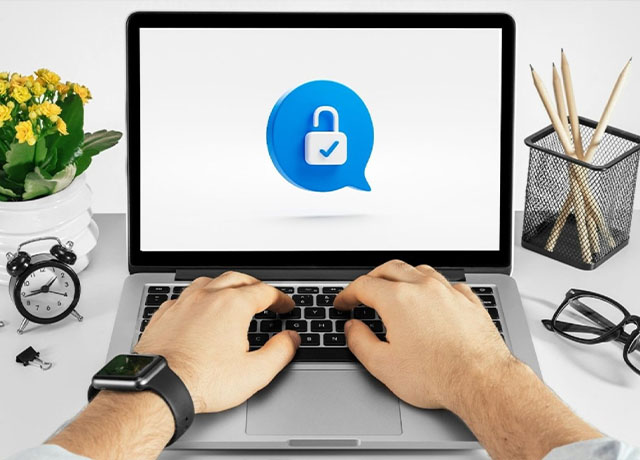
Процедура сброса утерянного пароля в красотке Windows 11 аналогична порядку действий в «десятке», но есть нюансы. В частности, майкрософтовцы навязывают пользователям использование для авторизации не пароля, а ПИН-кода. Такую меру безопасности многие считают излишней, после установки Винды можно изменить соответствующие настройки.
Для отключения ПИН-кода:
Интересная подборка: Как выбрать ноутбук для программирования — гайд из 6 разделов
Если ПИН-код не отключили, добраться до «Рабочего стола» все равно можно. Вопрос сброса пароля прежде всего волнует юзеров, которые забыли секретную комбинацию для входа в ОС. Предположим, вы нечего не помните, а Винда запросила ПИН при авторизации. Клацните, что не помните ПИН. Операционка запросит пароль. Вам останется клацнуть, что забыли. Нарисуется окошко с выбором метода пересылки кода безопасности для обеспароливания. Возможные варианты: пересылка кода на электронку или телефон.
Введите, например, электронку. Тут же получите код, введите его и откроется окошко ввода нового парольчика. После подтверждения будет утверждена новая секретная комбинация для входа в ОС. Метод сработает, если комп подключен к интернету.
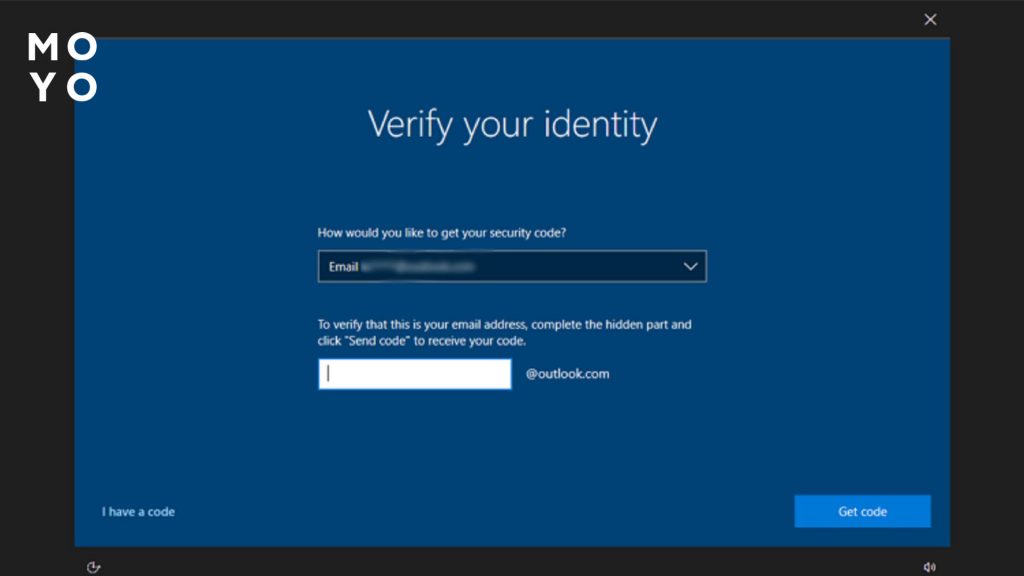
Процедуру необязательно запускать именно на компе, в который нужно зайти. На те же кнопочки можно понажимать также на другом устройстве: ПК, ноутбуке, виндовом планшете. Главное, иметь доступ к электронке, привязанной к личной майкрософтовской учетке.
При отсутствии майкрософтовской учетки авторизоваться забывчивым пользователям сложнее. Могут выручить ответы на контрольные вопросы. Чтобы ими воспользоваться, в окне авторизации клацните на сброс пароля. Нарисуется окошко с полями для 3 ответов на вопросы. Заполняете, нажимаете стрелочку вправо, и высветится форма для ввода и подтверждения новой секретной комбинации.
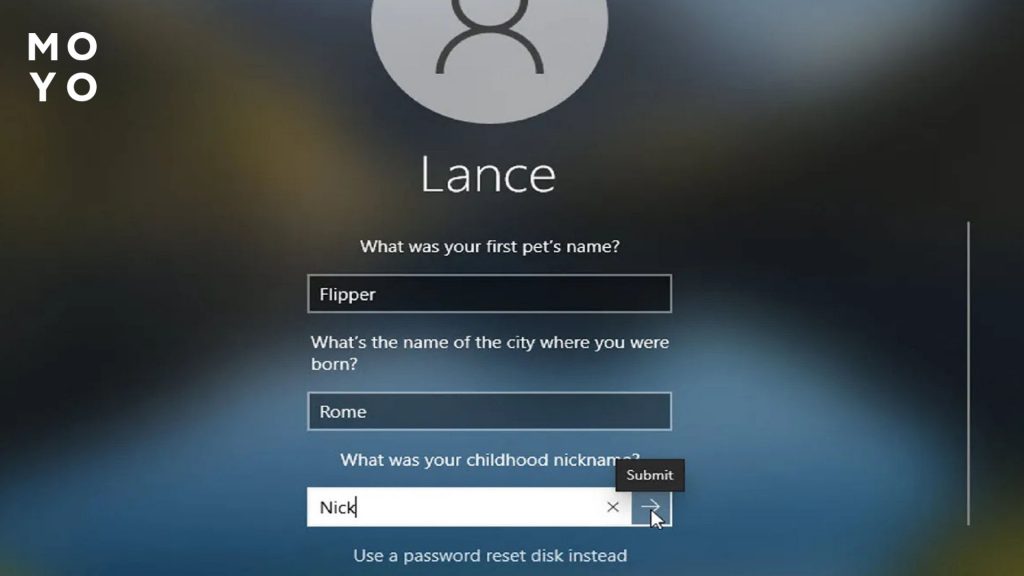
Сброс утраченного пароля в рабочей Windows 11 возможен и без всех этих ответов. В этом же окошке ниже будет ссылка на использование заранее подготовленного диска. Обычно его созданием пользователи не заморачиваются, но и в этом случае добраться до «Рабочего стола» не составляет труда.
Бывают ситуации, при которых способы, расписанные выше, не годятся. Так происходит, когда забыли ответы на подсказки или отсутствует доступ к электронке, связанной с учеткой. В таких случаях прорываемся к «Рабочему столу» своими силами.
Обеспечиваем конфиденциальность: Как отключить телеметрию в Windows 10 и 11 — изменение настроек системы и 3 утилиты
В интернете большое количество образов дисков для реанимации Винды. Софт такого плана создают на базе WinPE — мини-операционки, способной работать, не используя ресурсы жесткого диска ПК. Софт включает в себя не только средства для восстановления Винды, но и для сброса паролей.
Порядок действий:
После запуска одной из утилит достаточно сделать пару кликов, и дело пойдет. В результате убедитесь после перезагрузки с HDD или SSD. Не придется заморачиваться с командной строкой и сисреестром, изучать, как безопасно сбросить затерявшийся пароль в обновленной Windows 11 вручную. Особенно легко утилиты справляются с изменением авторизации по локальной учетке.
Примеры приложух:
Загрузочную флэху на базе WinPE также используют:
Использование WinPE — самый рабочий вариант. Этому способу функционал Винды, защищающий от несанкционированного входа, никак не помешает.
Все настройки в одном месте: Режим бога в Windows 10: более 30 разделов, свыше 200 настроек
Пошаговая инструкция:
Вместо предпоследнего пунктика можно ввести net user для просмотра юзеров, а затем выйти на финишную прямую с помощью net user имя_юзера обновленный_пароль. Если вместо обновленный_пароль вставить в командочку символ «*» — произойдет сброс пароля. Имя юзера, состоящее из двух слов, разделенных пробелом, при написании команд нужно заковычивать.
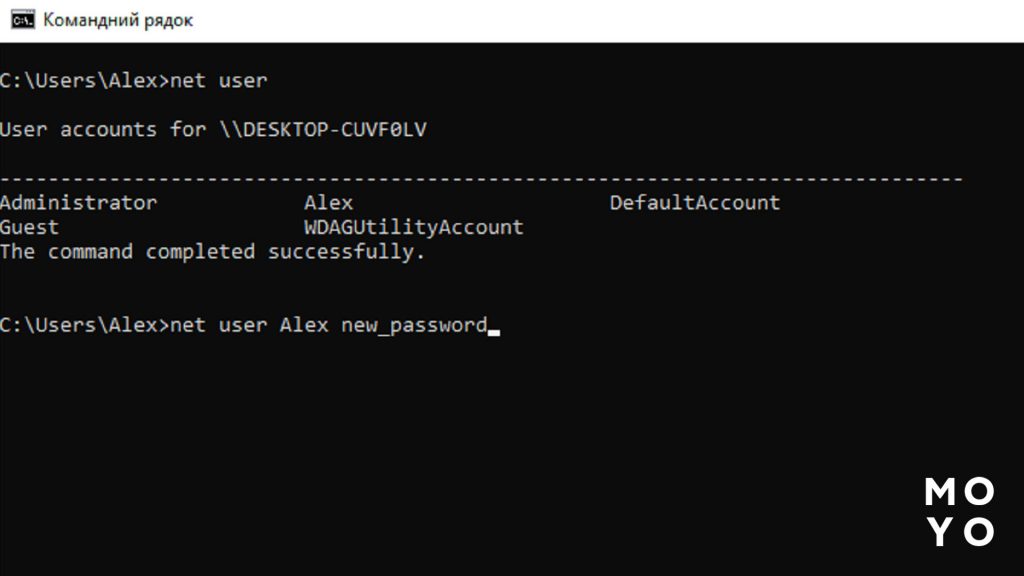
Проблема с авторизацией решена. Остается сделать откат системных файлов: переименовать обратно utilman в cmd, utilman123 в utilman.
Иногда в «Доппараметрах» отсутствует «Командная строка». В этом случае придется использовать загрузочную флешку. В окошке выбора языковых параметров жмем Shift+F10 или клацаем «Далее» и выбираем «Восстановление ОС» — «Поиск неисправностей». При наличии загрузочной флэхи несложно добраться до консоли.
Родителям в помощь: Какой компьютер купить ребенку для школы — 5 ключевых факторов правильного выбора
Как еще можно обойти пароль, установленный на Виндовс 11? Вариант чуть посложнее подразумевает использование редактора реестра. Чтобы открыть сисреестр с помощью regedit, понадобится консоль. До нее можно добраться, использовав первые 5 пунктов предыдущего раздела статьи.
Алгоритм правки сисреестра:
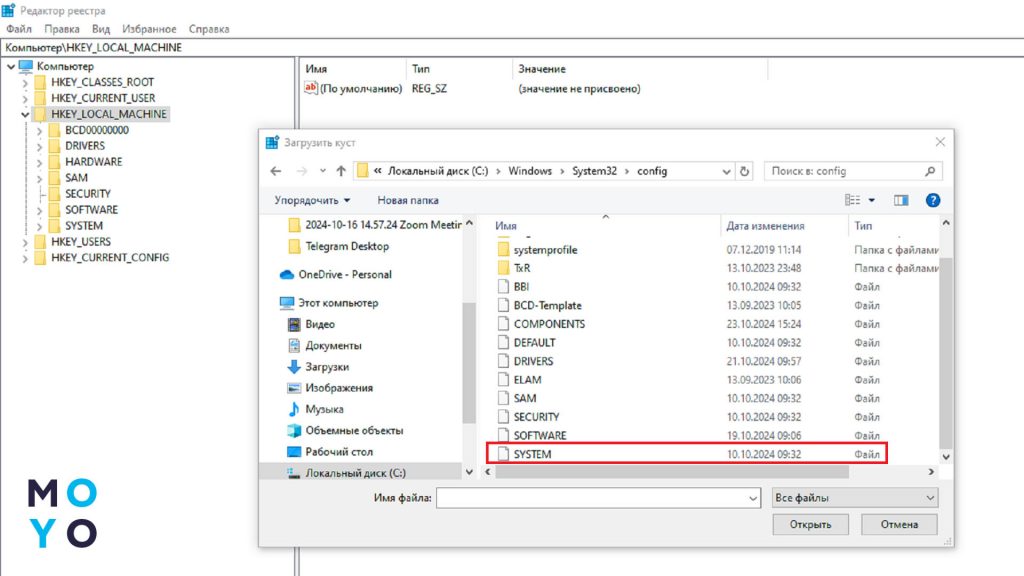
Нужно прибегать к правке сисреестра только в крайнем случае. Ошибки при использовании этого варианта чреваты проблемами с загрузкой ОС.
Для забывчивых у Винды есть дополнительный функционал для сброса пароля. Для создания аварийной флешки:
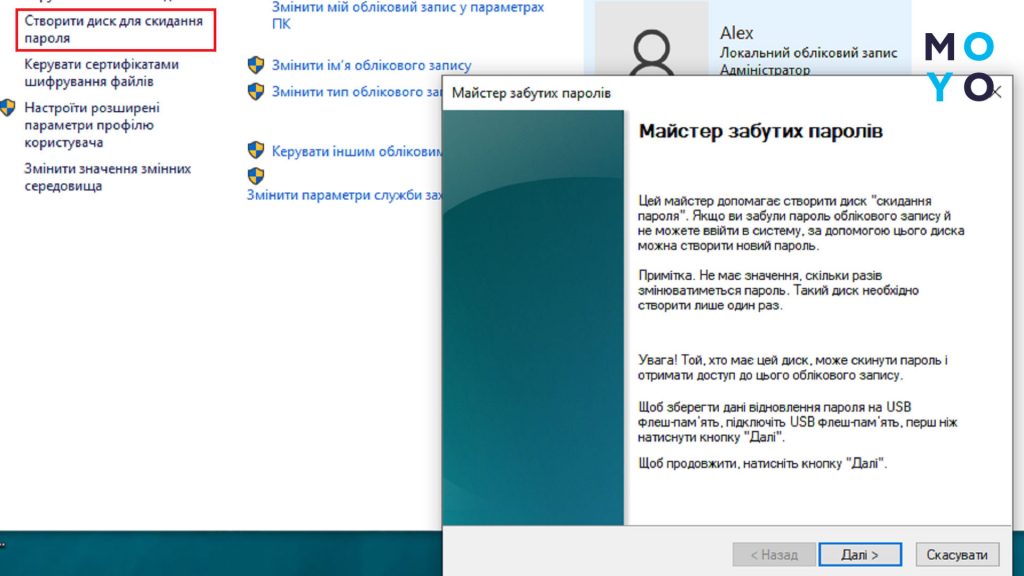
Для процедуры необязательно использовать пустую флешку. Мастер запишет на нее небольшой файл с расширением psw.
Если память подвела и забыли пароль, теперь можете воспользоваться аварийной флешкой. Для этого:
Способ простой, но у него есть пара недостатков:
Разобрались как обойти ПИН код и пароль в Виндовс 11. В заключение несколько слов о выборе учетки:
| Преимущества майкрософтовской учетной записи | Плюсы локальной учетки |
| Синхронизация нескольких устройств. Использование документов, контактов и прочей информации с разных девайсов | Учетку сложнее взломать, не имея физического доступа к ПК. В случае взлома хакеры получат доступ только к одному устройству |
| В ряде случаев можно на более выгодных условиях приобретать майкрософтовское ПО | Проще сбросить пароль нештатными средствами |
| Дополнительные удобства при использовании сервисов Microsoft | Не нужно передавать контактные данные Microsoft |
Многих юзеров больше всего волнует вопрос конфиденциальности электронки и телефона. Однако опасения на этот счет сильно преувеличены. Контактные данные юзеры передают в любом случае: не Microsoft, так Гуглу или другому сервису, когда заводят почту.
Выбираем рабочую лошадку: Как выбрать ноутбук для работы от 3 ведущих производителей
Вам понравилась статья?


Топ - 10 новостей
Последние новости


Как выбрать солнцезащитные очки — 6 советов как найти свои среди сотен моделей
Сотни моделей — один удачный выбор, чтобы очки стали находкой, а не разочарованием.
 2
2
 0
0
 15 минут
15 минут

Как проверить Sony PlayStation 5 на подлинность: простая инструкция, состоящая из 5 блоков
Не попадитесь на подделку! В этом гиде — подсказки, как распознать настоящую «пятерку».
 1
1
 0
0
 6 минут
6 минут

Как правильно собрать пазл — 7 шагов к впечатляющему результату
Гора деталей больше не пугает. Поможем превратить хаос в цельную картину без излишних нервов.
 1
1
 0
0
 8 минут
8 минут

Плюсы и минусы гранитной сковороды — 4 разъяснения в отзыве без прикрас
Гранитная сковорода выглядит надёжно, но у неё есть нюансы.
 1
1
 0
0
 5 минут
5 минут

Как сохранить батарею iPhone — начинают с 5 шагов
Если iPhone стал садиться быстрее, эти 5 шагов помогут сохранить батарею и вернуть заряд на весь день.
 1
1
 0
0
 5 минут
5 минут
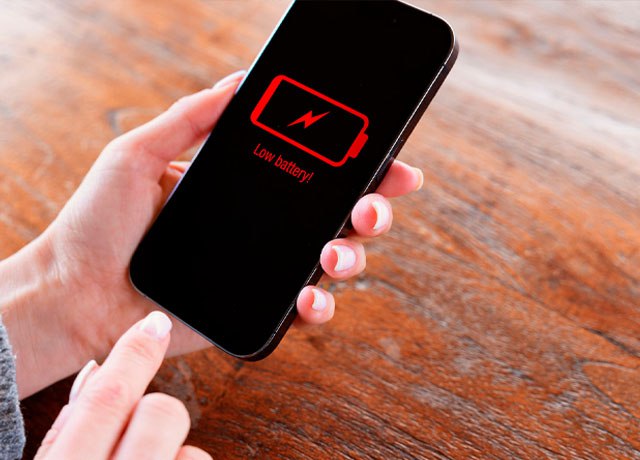
Как проверить батарею на iPhone — 4 совета где посмотреть и как понять, всё ли в порядке
Батарея — слабое место любого iPhone. Поможем узнать реальное состояние аккумулятора и вовремя заметить признаки износа.
 1
1
 0
0
 5 минут
5 минут

4 подсказки, что надеть на пикник, чтобы не жарко, не холодно и не скучно
Пикник удался, если тепло, удобно и красиво. Рассказываем, как выбрать одежду, чтобы не испортить себе отдых.
 2
2
 0
0
 9 минут
9 минут

Как повысить энергоэффективность дома — 5 шагов к снижению расходов на коммуналку
Цены на газ и электроэнергию меняются исключительно в большую сторону. Людям приходится экономить, стараться эффективно расходовать энергетические ресурсы
 1
1
 0
0
 5 минут
5 минут

Как выбрать летнее одеяло — 8 критериев, которые нужно знать перед покупкой
В этом материале — всё по сути о материалах, плотности, конструкции и других нюансах, важных для комфортного сна в жару.
 4
4
 0
0
 8 минут
8 минут

Как выбрать пляжное полотенце — 5 параметров, которые реально важны
Не все полотенца хороши для пляжа. Одни намокают и липнут к телу, другие — превращают отдых в комфорт. Разбираемся, как выбрать удачную модель.
 5
5
 0
0
 8 минут
8 минут

Нет комментариев